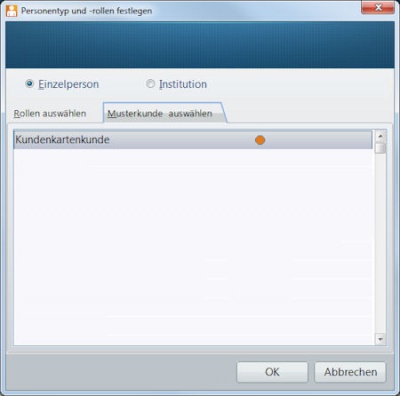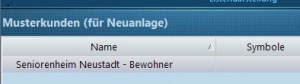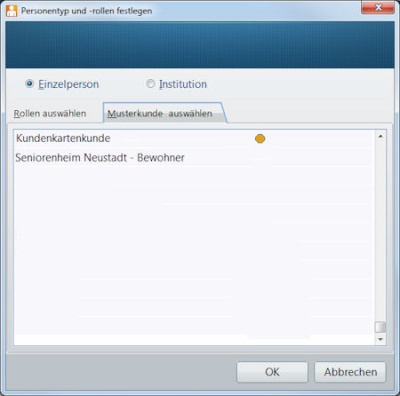Musterkunden anlegen: Unterschied zwischen den Versionen
K |
K |
||
| Zeile 21: | Zeile 21: | ||
*Starten Sie die Applikation '''Personenverwaltung'''. | *Starten Sie die Applikation '''Personenverwaltung'''. | ||
*Wechseln Sie in das Register ''Ansicht /'' Gruppe ''Musterkunden ''und wählen hier die Funktionsschaltfläche ''Modus wechseln''. | *Wechseln Sie in das Register ''Ansicht /'' Gruppe ''Musterkunden ''und wählen hier die Funktionsschaltfläche ''Modus wechseln''. | ||
| − | *Gehen Sie im weiteren Verlauf der Anlage eines Musterkunden wie bei der Anlage eines normalen Kunden vor. Alle Daten (z.B. Rechnungsadresse oder Lieferadresse) des Musterkunden werden eins zu eins in die Maske der Kundenneuanlage übernommen, sodass nur noch persönliche Daten des Kunden (z.B. Vorname, Nachname oder Geburtsdatum) ergänzt werden müssen. | + | *Gehen Sie im weiteren Verlauf der Anlage eines Musterkunden wie bei der Anlage eines normalen Kunden vor. Geben Sie dabei die Bezeichnung des Musterkunden in das Namensfeld ein. Alle anderen Daten (z.B. Rechnungsadresse oder Lieferadresse) des Musterkunden werden eins zu eins in die Maske der Kundenneuanlage übernommen, sodass nur noch persönliche Daten des Kunden (z.B. Vorname, Nachname oder Geburtsdatum) ergänzt werden müssen. |
<br> | <br> | ||
Version vom 10. September 2014, 12:14 Uhr
Hintergrund
In der Apotheke erhalten Stammkunden oftmals eine Kundenkarte, mit der eine Speicherung relevanter Informationen verbunden ist. Neben individuellen Daten wie beispielsweise Krankenkasse, Erkrankungen oder Medikation gibt es auch viele Informationen, die bei allen Stammkunden hinterlegt werden müssen. Hierzu gehören speziell für Kundenkartenkunden eingerichtete Konditionsmodelle oder die Adressdaten bei in Alten- und Pflegeheimen untergebrachten Personen.
Die Eingabe dieser Menge an Daten kann schnell sehr zeitintensiv werden; zudem sind Fehler vorprogrammiert, wenn komplexe Informationen zuzuordnen sind. Es macht somit Sinn, wiederkehrende Daten in Form von Vorlagen abzuspeichern, so dass für unterschiedliche Kundentypen sogenannte Musterkunden zur Verfügung stehen.
Wie legt man einen Musterkunden an?
Für oft verwendete Kundentypen (z.B. Bewohner eines Altenheimes) mit bestimmten wiederkehrenden Vorbelegungen haben Sie in der Personenverwaltung die Möglichkeit, sich eine Vorlage (Musterkunden) anzulegen.
Musterkunden werden in Typenauswahldialog als Untereintrag des als Vorlage verwendeten Personentypen (Einzelperson oder Institution) aufgeführt.
Um einen Musterkunden anzulegen, gehen Sie wie folgt vor:
- Starten Sie die Applikation Personenverwaltung.
- Wechseln Sie in das Register Ansicht / Gruppe Musterkunden und wählen hier die Funktionsschaltfläche Modus wechseln.
- Gehen Sie im weiteren Verlauf der Anlage eines Musterkunden wie bei der Anlage eines normalen Kunden vor. Geben Sie dabei die Bezeichnung des Musterkunden in das Namensfeld ein. Alle anderen Daten (z.B. Rechnungsadresse oder Lieferadresse) des Musterkunden werden eins zu eins in die Maske der Kundenneuanlage übernommen, sodass nur noch persönliche Daten des Kunden (z.B. Vorname, Nachname oder Geburtsdatum) ergänzt werden müssen.
- Nach dem Speichern des Musterkunden verlassen Sie die Ebene der Musterkunden wieder über den gleichen Menüeintrag Ansicht Musterkunden.
Beim Anlegen eines Neukunden steht Ihnen jetzt der neu angelegte Musterkunde "Altenheimkunde" zur Verfügung.